Content
Timeoversikt(alt personell)
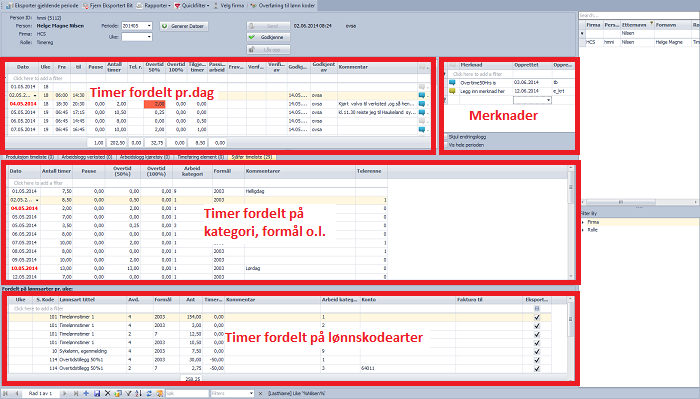
I timeoversikt finner en oversikt over timer pr.ansatt i hele ØB gruppen
Timer fordelt pr.dag
Timer levert inn via papir føres her. For ansatte som leverer timene elektronisk, vises her summert timer pr.dag. NB! Endringer som gjøres her på ansatte som leverer timer elektronisk vil ikke følge med over til lønnssystem.
Timer fordelt på kategori, formål o.l.
Timer som leveres elektronisk blir fordelt på kategori, prosjektnr, formål o.l. Det er disse timene som er grunnlaget ved overføring til lønnskodearter.
Timer fordelt på lønnskodearter
Timene grupper pr. lønnskodear.
Merknader
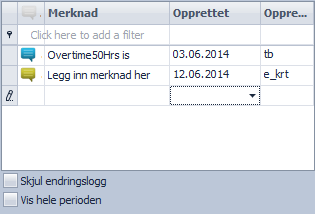
Synergi logger endringer i timelistene her. Merknader merket med blått er endring logget av Synergi, mens endringer som er skrevet inn av bruker blir merket med gult. Kommentarer og merknader fra lønnsavdeling og/eller den ansattes leder(e) legges inn under merknader. Kommentar feltene i timelistene er forbeholdt den ansatte. Den som godkjenner timene har mulighet til å legge inn merknader via godkjenningssiden på intranettet, og diss merknadene vil vises her.
Godkjenning av timelister
Timelister som registreres av den ansatte inn i Synergi, skal godkjennes i Synergi. Rutinene varierer i de ulike avdelinger. I noen avdelinger klikker den ansatte selv på knappen "Lever timeliste", mens i andre avdelinger er det formann/leder som gjøre dette. Timene skal ikke eksporteres til Huldt & Lillevik før timeliste er levert og godkjent. Knappene "Lever timeliste" og "Godkjent" gjenspeiler om timene er levert og godkjent. Når disse er tilgjengelig/klikkbare, så er timene ikke levert/godkjent. Er timene levert og/eller godkjent, vil en kunne lese levert/godkjent tidspunkt og av hvem timene er levert/godkjent til høyre for respektiv knapp.

Levering og godkjenning av timelister
Lønnskode fordeling
Når timer er lagt inn i timeliste, fordeles timene på lønnskoder. Dette kan punches manuelt, eller ved hjelp av knappen "Overfør til lønnskoder"(Ikke alle avdelinger kan bruke denne).

Da får en frem en dialog hvor en velger hvilken rolle som skal overføres og hvilken avdeling og formål som skal belastes.
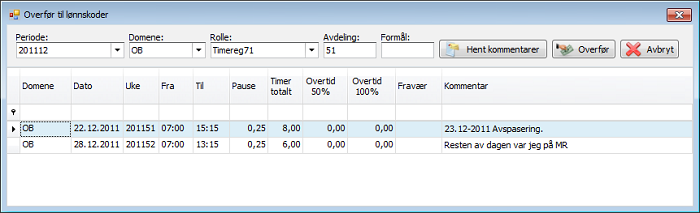
Overfør til lønsskoder
Periode
Velg hvilken periode som skal overføres.
Domene
Velg hvilket domene overføringen gjelder for.
Rolle
Alle ansatte som er koblet til valgt rolle følger med i overføringen
Avdeling
Noen roller krever at en setter hvilken avdeling som skal belastes, mens andre f.eks. TimeregFB henter avdeling fra arbeidsloggen. Som tommelfinger regel kan en si at ansatte i en rolle som belaster kun en avdeling krever at en setter inn avdeling her. I de tilfellene der lønn til ansatte i valgte rolle belastes fra ulike avdelinger, så må dette feltet være tomt. Dersom rollen er riktig konfigurert, så vil systemet selv fordele lønnskodene på aktuelle avdelinger.
Formål
I de tilfellene lønn skal belastes på et formål, så må denne settes her.
Hent kommentar
Når nødvendige felter er utfylt klikker en på knappen "Hent kommentar". Det er ikke mulig å overføre timer til lønnskodearter før kommentarer er hentet inn, da kommentarene kan inneholde informasjon som tvinger frem endringer enten i forkant eller etterkant av overføring til lønnskodearter. Kommentar feltet brukes typisk av den ansatte til å gi meldinger til lønnsavdeling om f.eks. ferie o.l.
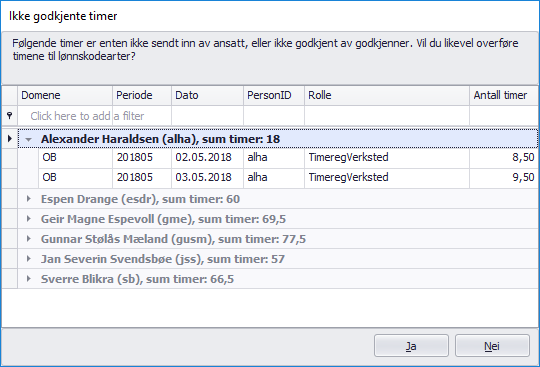
Når en klikker hent kommentar, så gjør Synergi en validering av timene og sjekker om alle timer er sendt inn av bruker, og godkjent av godkjenner. Hvis ikke, så vil det potensielt følge med timer som ikke skal gå til lønn. Dersom det eksisterer ikke godkjente timer for valgte rolle, vil disse listes opp i en dialog, hvor en får spørsmål om en vil overføre timene likevel.
Overfør
Når kommentarer er hentet, vil "Overfør" knappen bli tigjengelig, og det er da klart til å sette i gang overføringen. Ved endt overføring lukkes overførings vinduet og en finner overførte lønnskoder i oversikten til den enkelte ansatte.
Systemet vil i stor grad legge inn all data en trenger i lønnskode fordelingen, men enkelte lønnskoder krever at en setter satsen manuelt da Synergi ikke kjenner satsene til den enkelte ansatte. Dette gjelder f.eks. 124 transporttillegg i ØB og 118 anleggstillegg i ØBT.
Eksporter til Huldt & Lillevik
Når timer er fordelt på lønnskoder kan timene eksporteres til Huldt & Lillevik. Før du eksporterer må en passe på at en har valgt en ansatt i den rollen og det domenet/bedrift en ønsker å eksportere.
- Velg periode en ønsker å eksportere.
- Klikk på knappen "Eksporter gjeldende periode.(Du vil få en dialog som ber deg bekrefte at rolle, periode og domene er riktig)
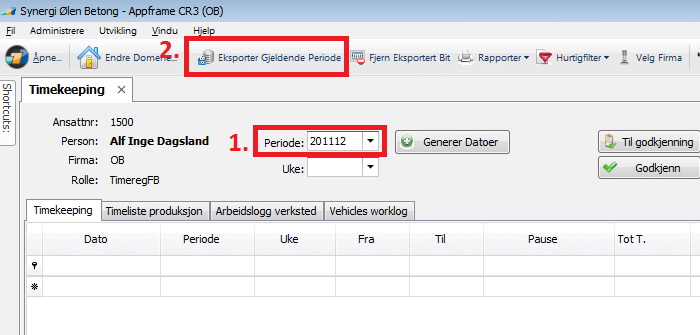
Eksporter til Huldt & Lillevik
Hurtigmeny

Hurtigmeny
Eksporter gjeldende periode
Brukes til å generere eksport fil til Huldt & Lillevik.
Fjern eksportert bit
Når eksport fil er generert for en gruppe ansatte, markeres de eksporterte linjene i lønnskode fordeling med "eksportert". Linjer med denne markeringen vil ikke bli med i eventuell senere eksport. Har en behov for at linjer skal eksporteres på ny, må "eksportert" markering fjernes først ved å klikke på "Fjern eksportert bit".
Rapporter
Her finner en et utvalg aktuelle rapporter som f.eks. timeliste og faktura.
Velg firma
I utgangspunktet viser Timekeeping oversikt over ansatte og deres timer på tvers av hele Ølen Betong gruppen. Ved å velge firma kan en begrense utvalget til valgte firma.
Overfør til lønnskoder
Brukes til å fordele timene til lønnskodene.